编写py文件_vi_vim编辑器_保存python文件
编写 py 文件 🥊
回忆上次内容
-
上次 真的输出了
- 程序员的浪漫
- Hello world!
-
print函数可以输出 字符串- 但是 print这个词 别拼错
- 就连 大小写 也别能错
- 错了就改 也没事
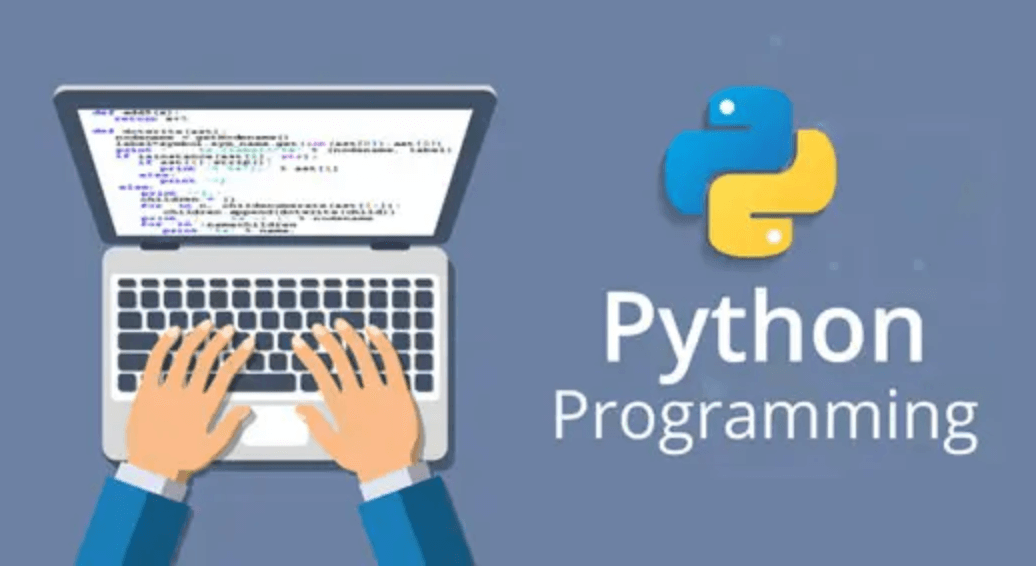
- 在游乐场 玩够了
- 能否 写个真正的
python程序呢? - 命令行能 存文件 吗?🤔
- 能否 写个真正的
离开游乐场
- 要离开游乐场 去写真正的
python程序

- 游乐场 不也可以写程序 吗?
为什么要离开- 快乐的游乐场呢?🤔
游乐场的限制
- 游乐场
- 是 集成开发学习环境
- 好在
实时反馈
- 适合
- 快速
验证一些小实验
- 快速
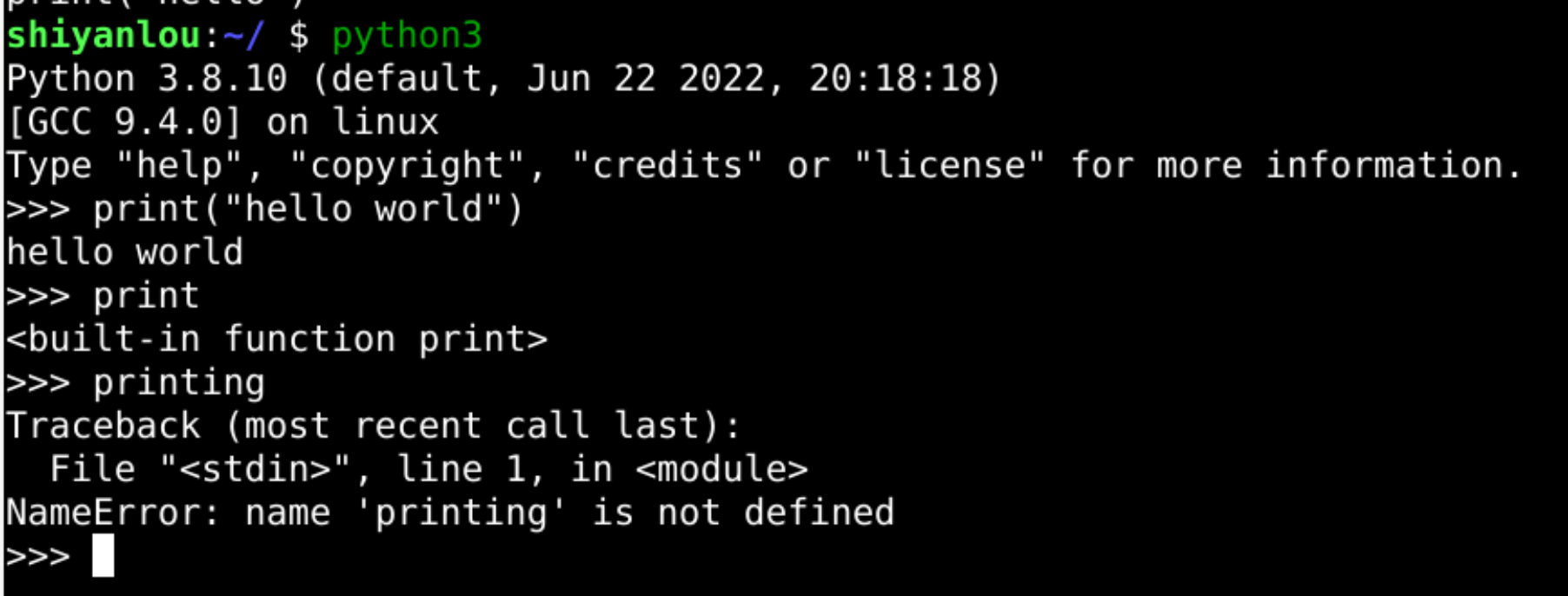
- 但是 不适合
- 编辑 大型程序
- 要编 python程序
- 还是得用 编辑器
- 需要把程序 写进硬盘
编辑 python 文件
- 想要 使用编辑器
- 就得 先退出
游乐场 - 回到 shell 环境
- 就得 先退出
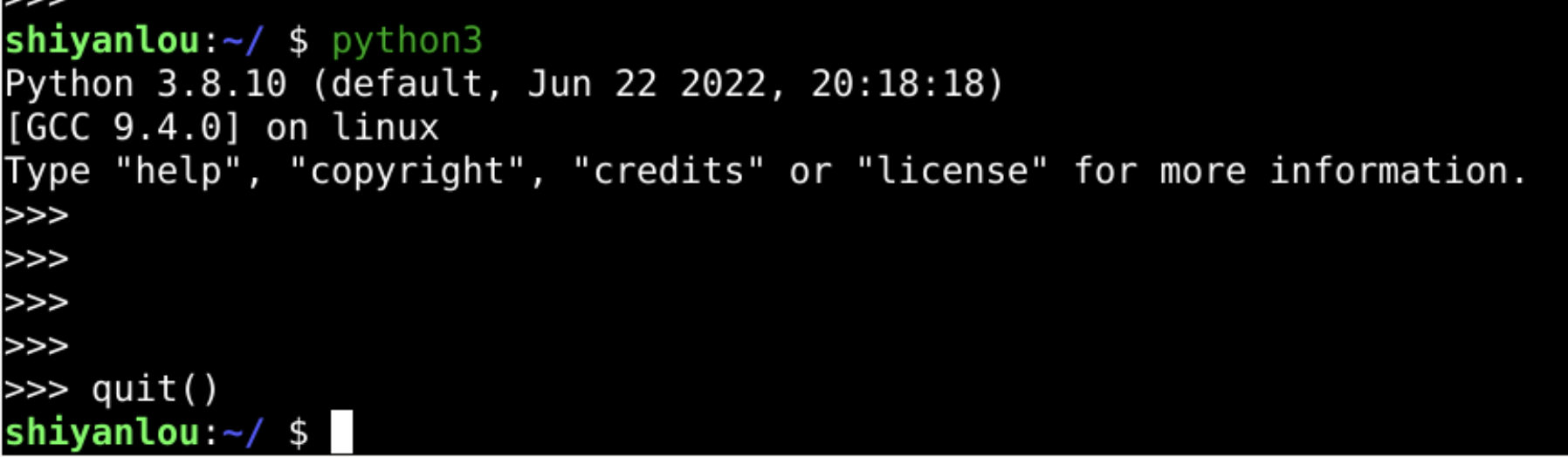
- 回到
shell后
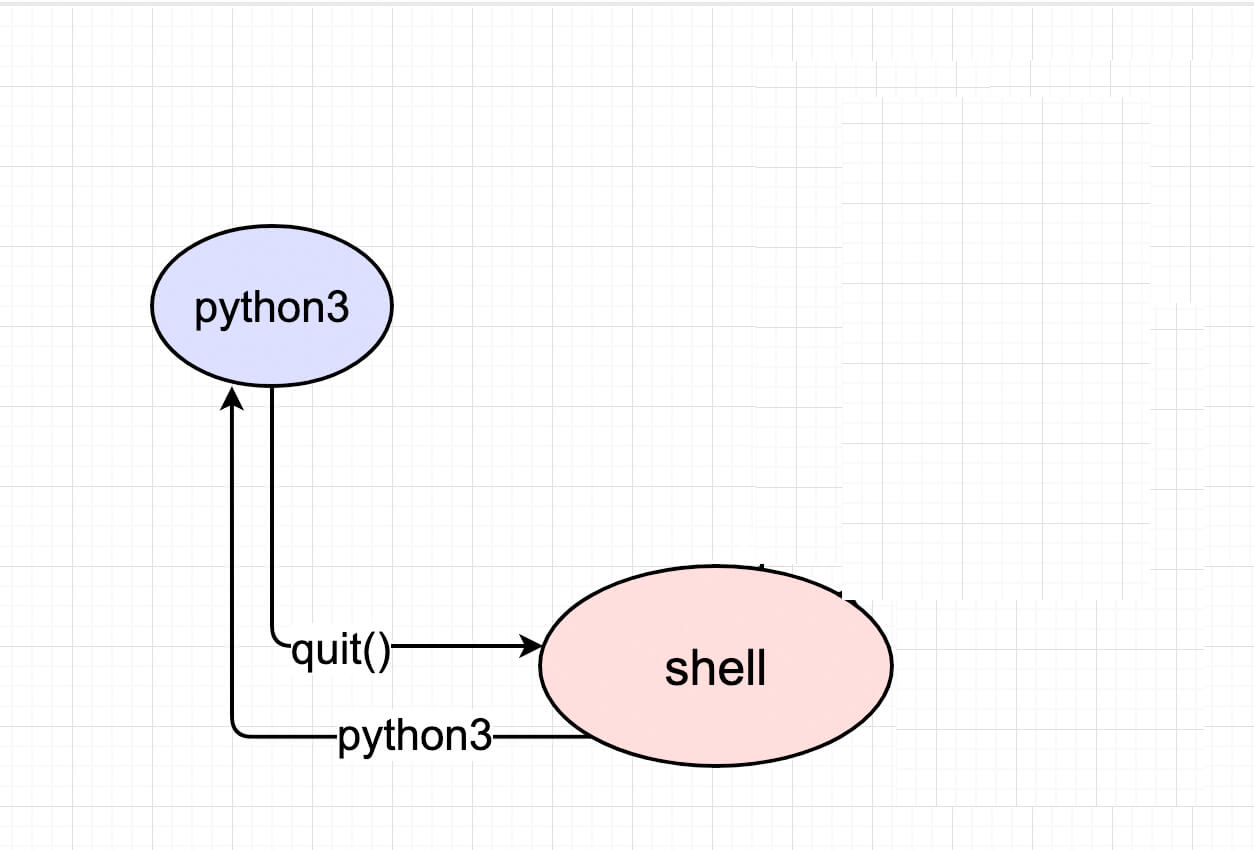
- 准备编辑 oeasy.py文件
编辑之前
- 在编辑之前
- 要确保 双手正位

- 保持 盲打
- 保持 手腕稳定
- 打字动作 不干扰
- 大脑思维
编辑 oeasy.py 文件
- 输入
vi
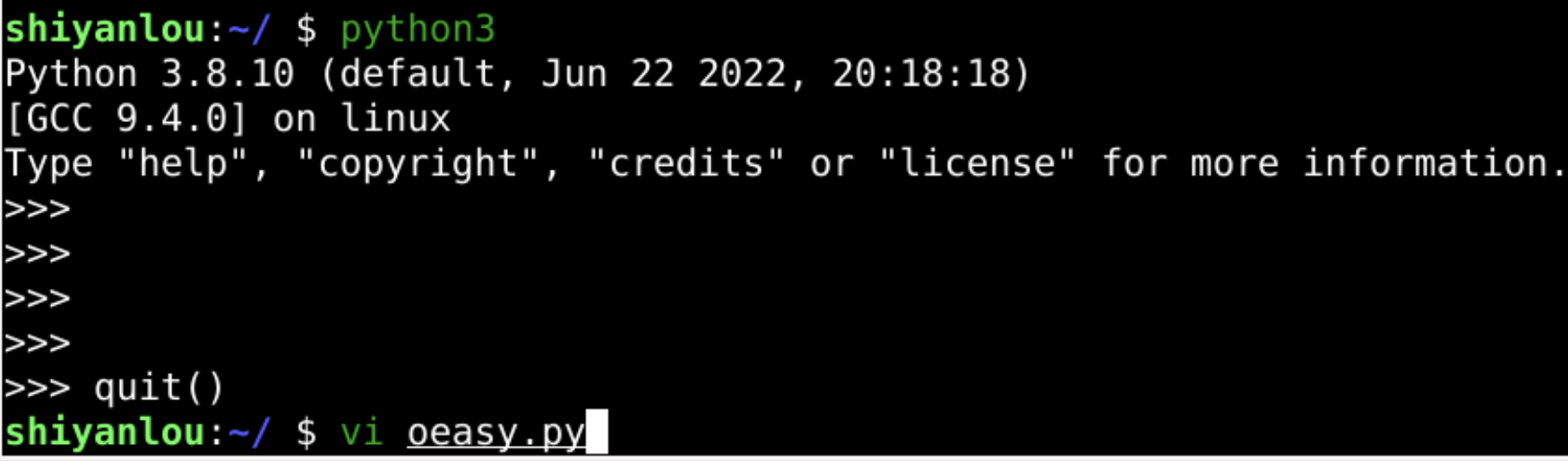
- vi 发出绿光
- Green Light
- I’m searching for you
- Always 不会却步喔
- 真爱不会结束
- Green Light in my life
vi oeasy.py
实战
vi- 是 编辑器
- 写python程序的地方
- 是
实战道场
- 让我们去
- 实战中磨练自己的技艺

vi编辑器- 用来 编辑
谁呢?
- 用来 编辑
命令分析
- vi 编辑的是
- oeasy.py
- vi 和 oeasy.py 之间 有空格
- 表示 用 vi 这个命令
- 打开 oeasy.py 这个文件

- oeasy.py 是 程序的完整名字
- oeasy 是 我的id
- 此处用作文件名
- .py是什么意思呢?
文件名扩展
- 文件名 可以 根据中间的点(.)
- 分成
两块
- 分成
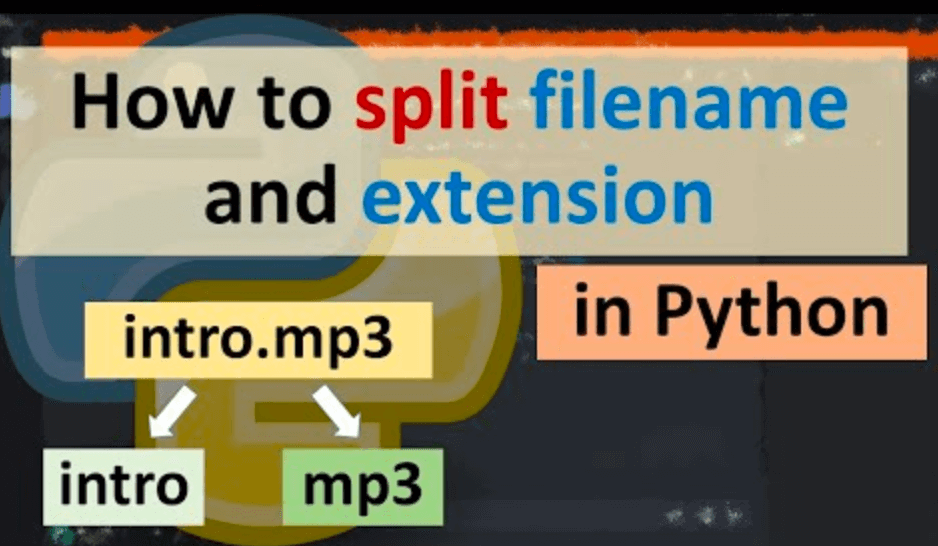
- 点前面的是
- 文件名
- 点后面的是
- 文件名扩展
- filename extension
- 为什么 要有 文件名扩展呢?
文件名扩展
- 文件名扩展
- 表明文件类型
- style.css
- index.html
- song.wav
- 表明文件类型
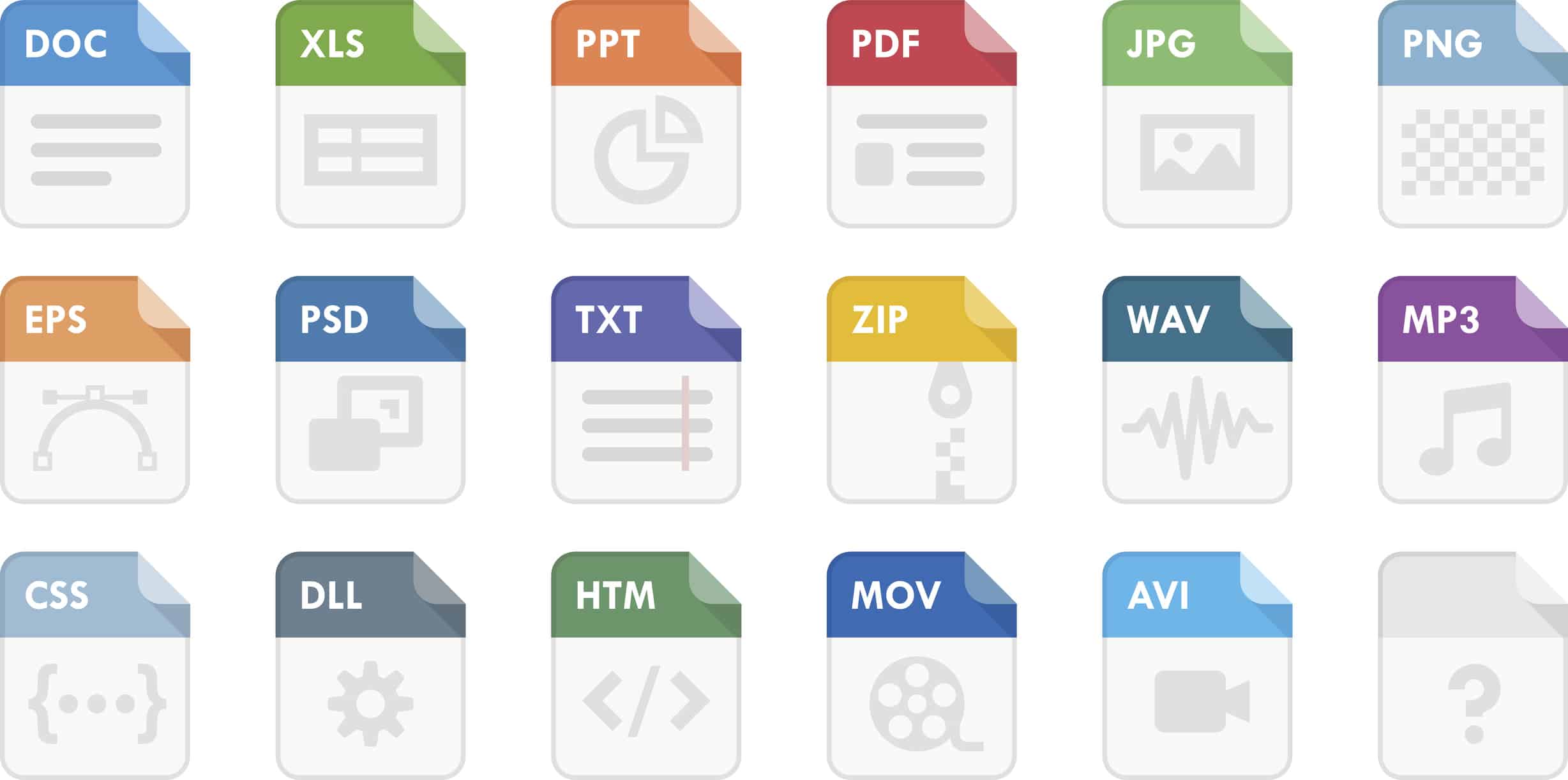
- 一般作为文件的尾缀
py 文件名扩展
oeasy.py表明- 这是一个python文件
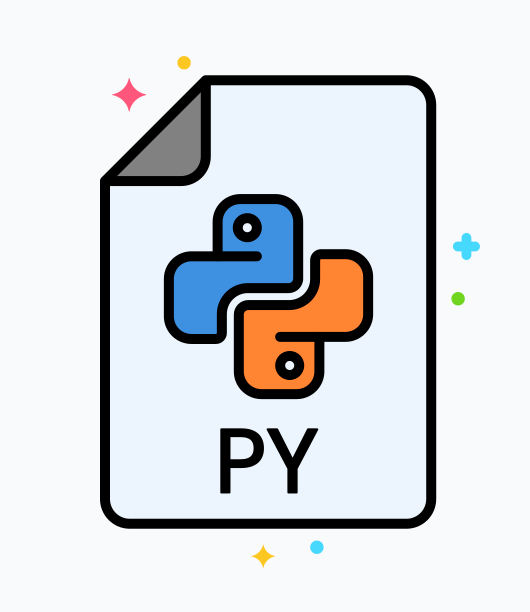
- 里面存是 python源程序
进入 vi
vi oeasy.py
- 在shell环境中回车
- 从shell环境
- 进入
vi编辑器界面 了
- 注意终端
左下角!!
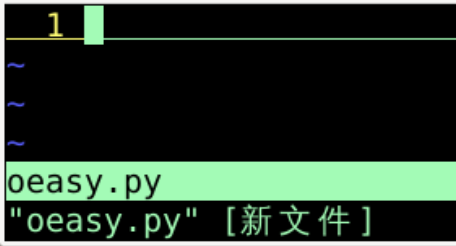
左下角写的是"oeasy.py" [新文件]- 说明 文件是新建的
编辑 py 文件
-
盯住 左下角
- 确保 输入法 是 英文
- 按下 i 键
- i 代表 Insert(插入)
-
再观察
左下角- 显示
--插入(粘贴)-- - 确实进入了
插入模式 - insert mode
- 显示
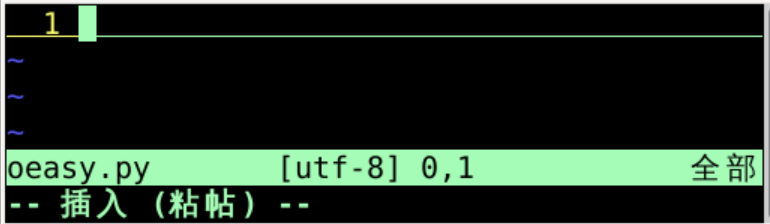
- vi 从默认模式
- 进入 插入模式
- Insert Mode
- 要时刻注意 终端
左下角- 像 小地图 一样重要
插入程序语句
- 插入模式 下
- 敲键盘 可以直接 录入文字
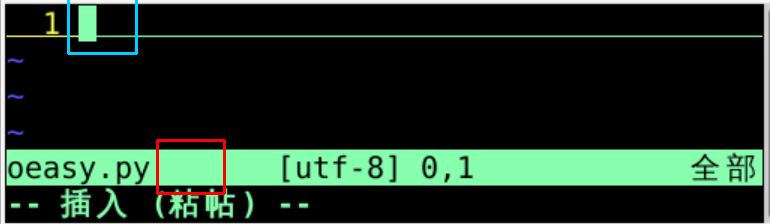
- 注意
- 蓝框 光标处
- 红框 位置
- 按下p
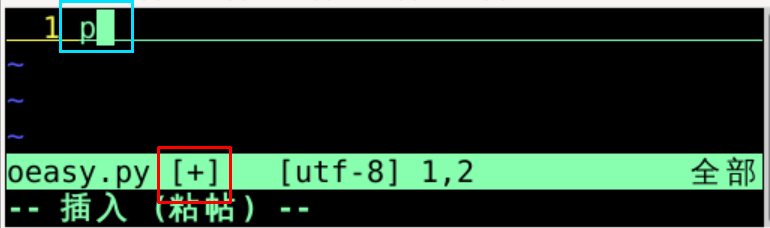
- 蓝框处 插入了一个字符p
- 红框处出现了 [+]
- 意味着 对文本进行了 修改
- 但还没保存
继续输入
- 输入
print("oeasy")
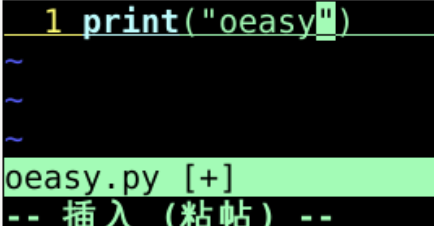
- 时刻注意
左下角- vi 仍然处于
插入模式
- vi 仍然处于
- 输入完成后
- 怎么保存呢?🤔
回到正常模式
- 输入完
print("oeasy")之后- 盯住左下角
- 按 esc
--插入(粘贴)--不显示了- 回到
正常模式

- oeasy.py 后面 有个
[+][+]意味着 当前文件- 还!没!存!
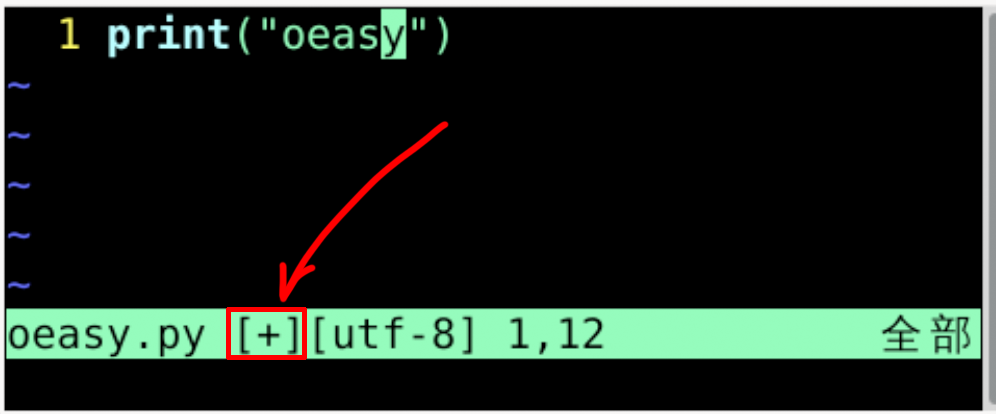
- 怎么
存呢?🤔
底行命令模式
- 左手小指 和 右手小指 配合
- 左手小指 先按下 shift不撒手
- 右手小指 再按一下 ;
- 先放开 右手小指
- 再放开 左手小指
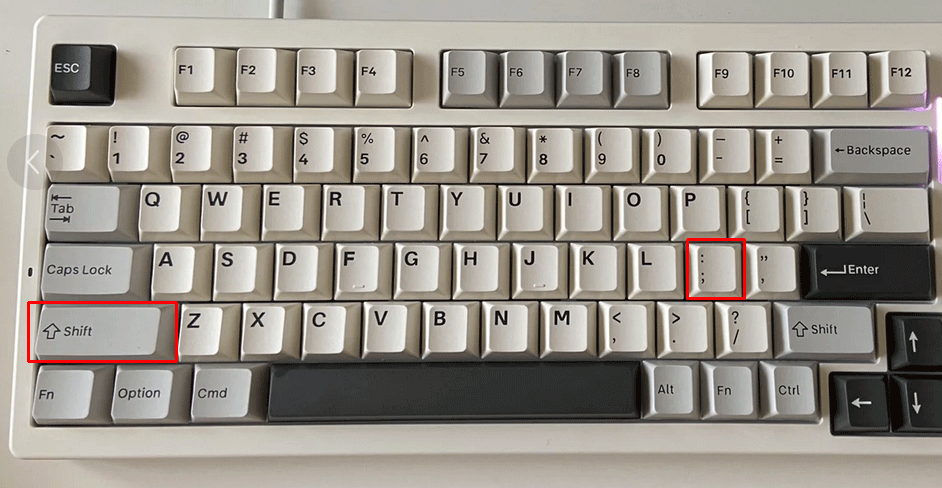
- 通过组合键 按出了 :
- 从
正常模式 - 切换到
底行命令模式- CommandLine Mode
- 从
- 再观察
左下角
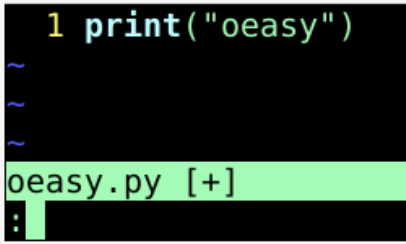
- 出现
:- 可以 在
底行执行命令了
- 可以 在
- 具体执行 什么
命令呢?
保存命令
- 输入
write- 执行的是 保存命令
- 写(
write)文件
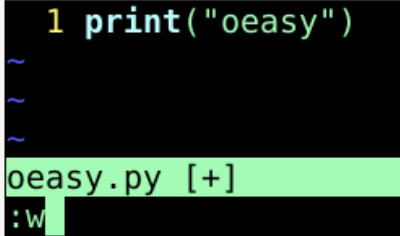
write的意思是- 将 当前缓存 写(
write)到 硬盘文件 - 就是
保存
- 将 当前缓存 写(
继续观察
- w之后 观察
- oeasy.py后面的
[+] - 还在
- oeasy.py后面的
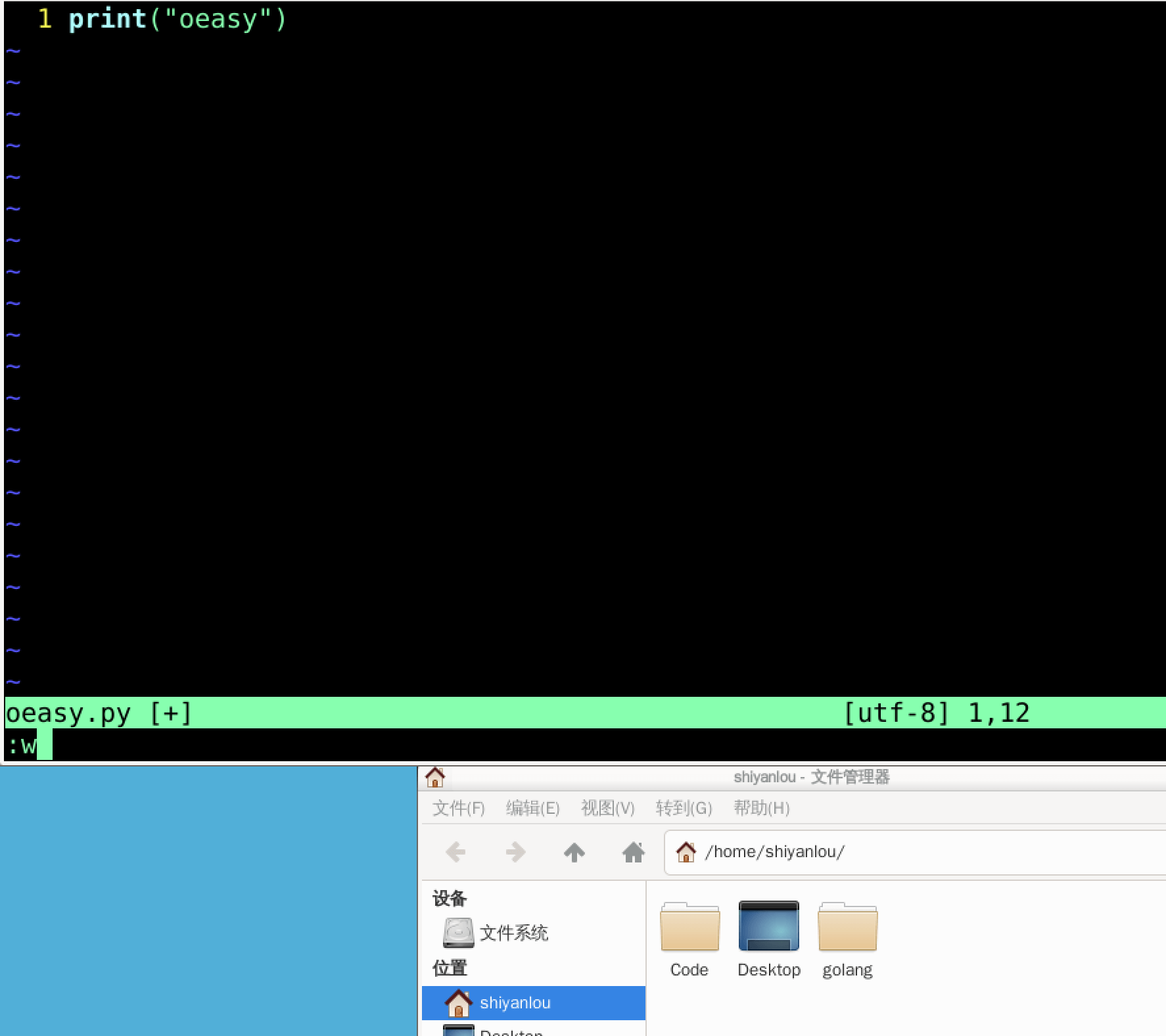
- 先别按回车
- 提前打开
- 文件管理器管理器
- 进行观察
回车确认
- 环境就绪后
- 按下 回车键
- 执行 :w 这条命令
- oeasy.py后面的
[+]消失 - 意味着
- 文件 已经 保存
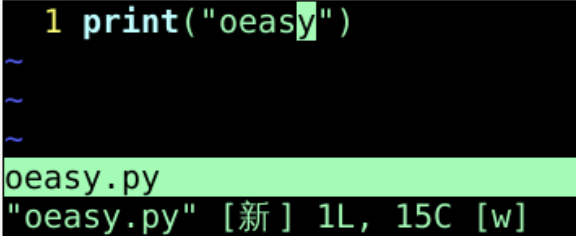
- 出现
[新] 1L, 15C[w][新]文件 已经写入(write)了1行(Line)15个字符(Character)

- 字符发出绿光
- Green Light
- I’m searching for you
- Always 不会却步喔
- 真爱不会结束
- Green Light in my life
再看文件管理器
- 文件管理器中
- 出现了oeasy.py

- vim中 出现过
几种模式 了?
vim模式总结
- 主要
三种 模式- 正常模式 是 默认基础
- 插入模式 负责录入
- 底行命令模式 负责执行命令
- 下面 是 切换地图
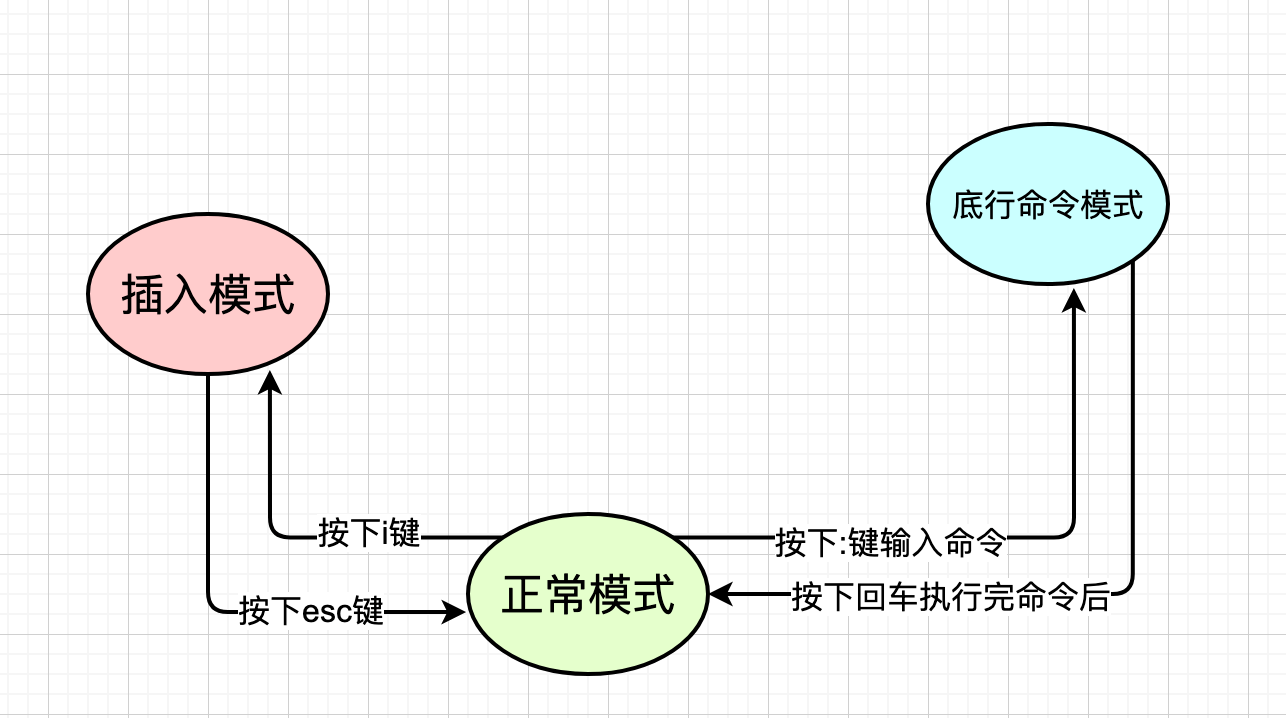
- 怕忘了的话
- 就拍下来
总结
- 总结本次内容
vioeasy.py- 用
vi编辑 oeasy.py
- 编辑好了之后
- i 进 插入模式 录入
- esc 退回 正常模式
- :write 进入 底行命令模式 保存
- 将文件 保存在了 本地的硬盘上

- 把程序 写到文件里
- 有什么好处吗?🤔
- 我们 下次再说!👋
- 蓝桥->https://www.lanqiao.cn/courses/3584
- github->https://github.com/overmind1980/oeasy-python-tutorial
- gitee->https://gitee.com/overmind1980/oeasypython




















 399
399











 被折叠的 条评论
为什么被折叠?
被折叠的 条评论
为什么被折叠?








